Kensington ケンジントンのトラックボール Expert Mouse は、Webデザインで使えるのか?

Kensington トラックボール購入しました。
こんにちは、イケダです。
WEBや紙面デザイン、プログラミングをしていると効率よく作業をすすめたいこともあり。PCやマウス、キーボードといったガジェットにこだわってしまいます。
手に合わないものは、肩こりの原因となったり、いちいち手のポジションが気になったりするんですよね😅 快適に扱える道具は、とても重要です。
定期的に、効率よく仕事ができるガジェットを探すのですが、最近やってしまいました。『魅惑のトラックボール』。
また買い物したな。
マウス関係を調べていると「なんだこれ!?」と興味がわく動画をみつけ→同じようなことがしたく購入しました。
Youtubeへアップ。動画、できました!
ありがとうございます。満足です😌
と、勢いで買ってしまったモノですが。使っていると、愛着がわくもので「仕事でも使えるかも?」となっています。
そんなわけで、Kensington ケンジントンのトラックボール ワイヤレス 製品レビュー&WEBデザインで使えるのかを綴ってゆきます。
トラックボールマウスとは?
一般的にパソコンは、手でつかんで動かすマウスを使用します。トラックボールも、『マウス』です。ただ、違うところは本体についたボールをコロコロと動かして操作する点。
本体は机に固定されて、指でボールを扱います。マウスと違い手首が固定されたままなので手首への負担が少なく、腱鞘炎になりにくいなどが挙げられます。

今回、購入したトラックボールは「Kensington社 – Expert Mouse K72539JP – 」というモデルです。有名どころ、レビューも高いもの。サイズが適度に大きく扱いやすい、長時間の操作に向く。とのことでこちらにしました。
センターに取り付けられた、直径55mmのボール。ころころと動かす操作感は気持ちいいです。
写真で、外観の仕様をチェック。

センターにボールがあり、取り囲むように4つボタンがあります。左ききの方も嬉しい、左右対称デザイン。
ボタンはそれぞれ自分仕様にカスタマイズが可能。上2つの同時押し、下2つの同時押しを含め、6種のボタン動作が可能です。
エヴァのコアみたい…
オタクの人と思われるで、こたつ入っとくわー。

ボールは、簡単に外れます。思ったより重量感あります。何でできているかは不明ですが、相当硬いです。(コアです)
床に落としてもキズつかなかったです。

写真拡大します。トラックボール収納部の周りにリングがあり、これをクルクル回すとスクロール操作になります。
ボール収納部の中に、3点赤いビーズのようなものがあるのですが、ボールを支えるビーズです。硬度の高い人工のルビーを使われているとのこと。

裏面、四隅に足があり安定します。上の方に『電池収納部と電源スイッチ』『bluetooth / 無線USBの切り替えスイッチ』があります。

裏面上部、電池収納部です。単三乾電池 2本使用します。約2ヶ月使用できるとのことです。
電池収納部、横に専用USBレシーバー(USBドングル)を収納できます。僕は、bluetoothで安定してるので、USBレシーバーは入れっぱなしにしてます。

横からの画像。わりと傾斜があります。あとで画像のせますが、専用のパームレストが付属しています。かなり大きくデスク上が圧迫されるので外してます。
ドライバインストールと設定方法
設定方法は、メーカーサイトより専用のドライバーをKensingtonのソフトウエア&ドライバーサポートからダウンロードしてきます。
↓
https://www.kensington.com/p/products/electronic-control-solutions/trackball-products/expert-mouse-wireless-trackball/
※2020/01/26/ 時点。リンク先の下の方。マニュアル&サポートよりダウンロードします。
ダウンロード後。インストール作業をすすめます。
Bluetooth 設定について。
ドライバ インストール後、本体の4つのボタンを長押しするとBluetooth画面に接続ボタンが現れるのでクリックして接続完了です。

ボタンなどのカスタマイズ設定方法
システム環境設定から、下記メニュー開きます。(画面はmacです)
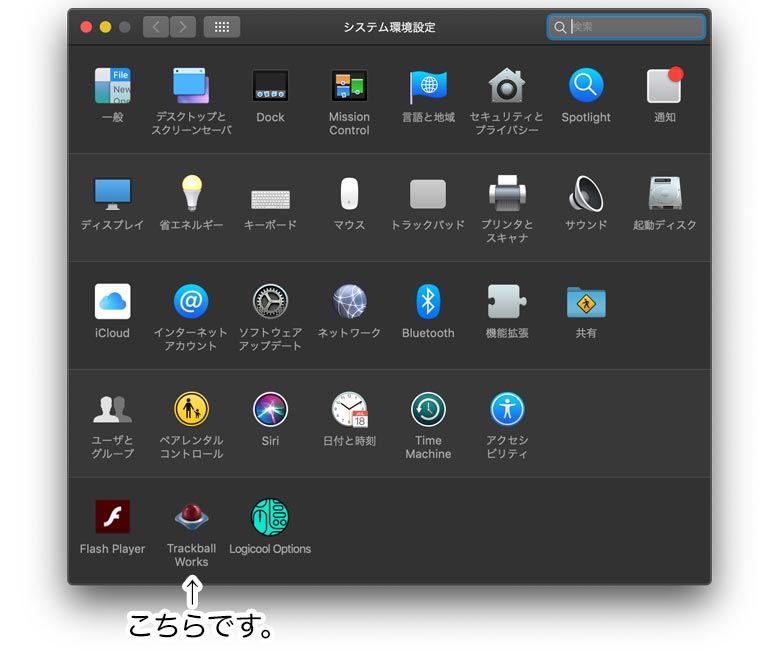
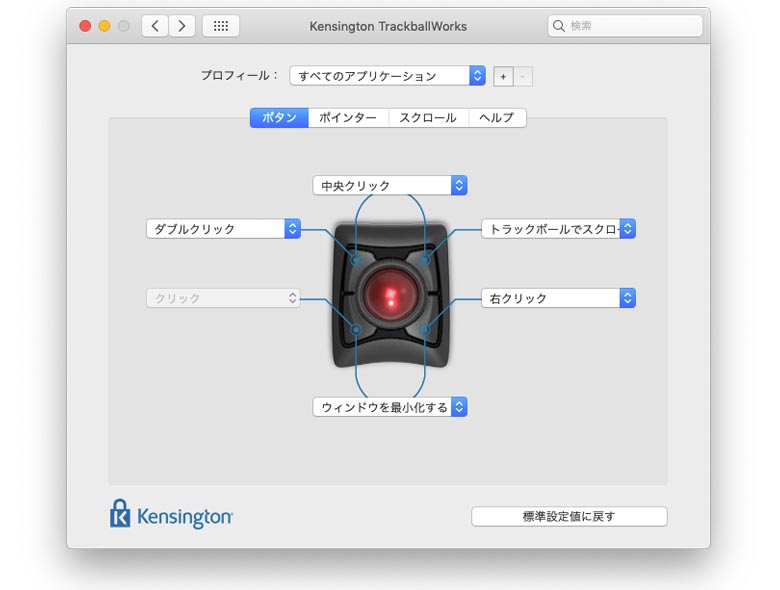
ボタンの設定方法はこちら。自分仕様ですが、誰かの参考になりますと幸い。
memo
- 左下 – 親指 左クリック
- 右下 – 小指 右クリック
- 左上 – 人差指 ダブルクリック
- 右上 – 薬指 ボールでスクロール
クリック操作はもちろんですが『右上 – トラックボールでスクロール』がかなり使います。
というのも、トラックボールまわりのリングくるくる回してスクロールするのですが、使用感がイマイチなんです…
リングでのスクロールは、微調整にして。大きく動かすスクロールはボールで”ゴイッ”と操作しています。
2ボタン同時押しはほぼ使わないですね😌
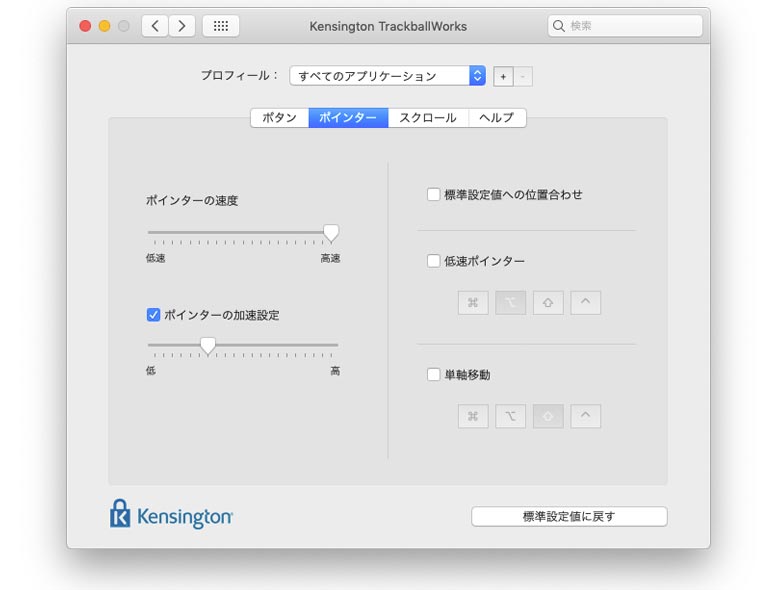
ポインターのスピードはMAX。加速度設定は、1~6くらいにしてます。
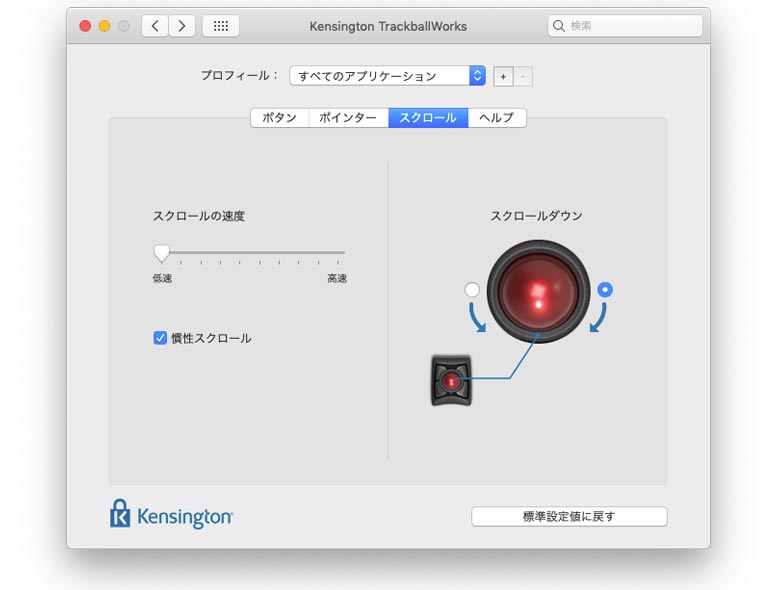
スクロールは、先ほどのボール操作がメインなので、スクロール速度は低速0。微調整ようです。

数週間使ってみた、トラックボール。
Kensington – Expert Mouse は親指でのクリックとなります。これが結構楽でした。
マウスやトラックパッドは、人差し指でクリック操作をします。マウスだと、さらにホイール操作も行うので、人差し指への負担が大きい。
こちらのトラックボールは、『親指はクリック、薬指はスクロール、人差し指は、1回押しでダブルクリック』と、適度に分散させたこともあり指の負担が軽減しました。
その他、気づいた点をざざっとまとめます。
- 指の負担が軽減
- 手首も負担軽減
- 肩こりも軽減
- ワイヤレスで快適
- スクロールリングは微妙
- クリック音は大きい
- 付属のパッド大きい
また、気づいた点は書き足してゆきます。
ライティング / コーディングはありです👌
指でグイッとボールを転がすとカーソルが大きく動きます。自分は、27インチモニターとMacbook pro 15インチのデュアルディスプレイで使用しています。
マウスだと持ち直したり、大きく手を動かす必要があるんですよね。トラックボールはそれがなくて済みます。
狙ったところへ”ビューーン”とポインタ持っていって止めやすいです。ウィンドウの選択がしやすく、トラックボールは大画面の操作に向いてます。

キーボードは、Happy Hacking Keyboard Professional JP (以下:HHKB)を使っています。トラックボール本体を、HHKBの右にベタ付けしいるので、タイピングの時以外は右手は固定位置です。
[ enter / delete / 十字キー / shift / [] / ¥… ] なんかのキーボード右側キーは、そのまま押せます。
HHKBとの相性も良かったのか、手の動きが最小で済むので長時間モニターへ向かうライターやプログラマーさんに向いていると思いました。
肝心の、WEBデザインで使えるのか?
正直に言います!
.
.
.
…あんまり…ですね😭
マウスや、トラックパッド歴が断然長いので。使っていきなり「良い!」とはならないと思うのですが、それでもデザイン系には難しいかなと思いました。
とくに、細かい操作は非常に使いにくい。Photoshop / Illustrator レイヤーの選択やパス引きが難儀します。
資料見たり、データ入力する時に使うエクセル系ソフトも厳しいかも。掴んで移動させる操作は、やっぱマウスかな〜。
さいごに。

まだ、数週間のレビューなので納得ゆくまで使いたいと思います。コーディングとかブラウジングには快適です。疲れませんし。
あと、動画編集にも活躍すると聞きました。まだ挑戦してないので、続きをブログへ書き込みたいと思います。
おまけ。オプションのパームレストは合わなかった。

これ大きすぎるし、自分は使ってると手が痛くなりました。
オームみたい。
捨てようかとミニマリストの発想が浮かびましたが、一応。残しておこうか…。手放す予定、ありかも😅
それでは。最後まで、お読みいただきましてありがとうございました!
今回ご紹介させていただいたアイテムはこちら。
ご興味のある方は、Amazonの商品ページからどうぞ。